Jednou z běžných chyb BSOD (modrá obrazovka smrti) ve Windows 10 je DRIVER_PAGE_FAULTY_BEYOND_END_OF_ALLOCATION chyba. Jedná se o chybu související s ovladačem, která se může ve vašem počítači objevit neočekávaně, aby se zabránilo jakémukoli probíhajícímu problému, který by poškodil váš počítač.
Existuje několik řešení, která vám pomohou zbavit se tohoto problému, o kterém budeme diskutovat níže.
Aktualizací ovladačů vašeho počítače
Windows 10 používá ovladače k identifikaci a provozu hardwaru připojeného k vašemu počítači. Někdy je jeden nebo některé z těchto ovladačů zastaralé nebo vadné, což vytváří problémy, jako je PORUCHA STRÁNKY ŘIDIČE ZA KONECM PŘIDĚLENÍ.
Níže se podíváme na kroky spojené s aktualizací ovladačů pro Windows 10.
Krok 1: Na klávesnici stiskněte Vyhrajte + X klíče dohromady. V nabídce, která se otevře, klikněte na ikonu Správce zařízení volba.

Krok 2: The Správce zařízení Otevře se okno se seznamem hardwarových zařízení v počítači. Kliknutím na libovolné zařízení rozbalíte seznam ovladačů s ním spojených.
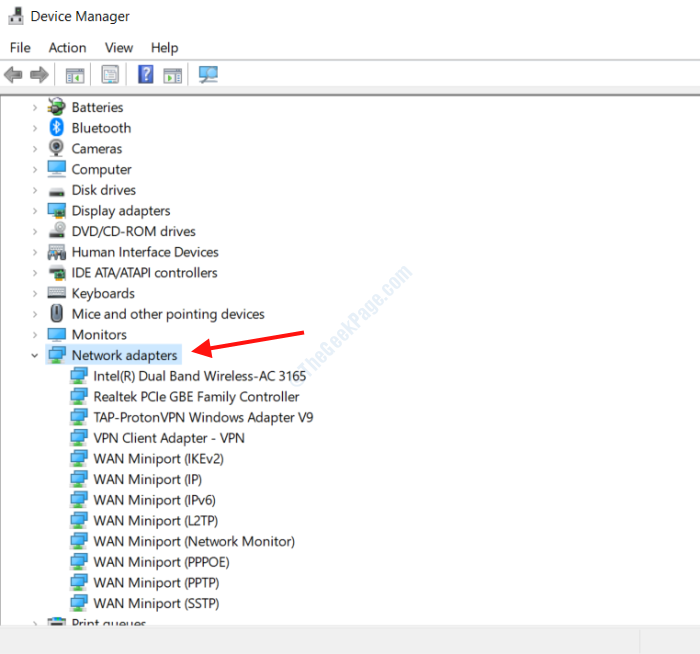
Krok 3: Nyní klikněte pravým tlačítkem na ovladač, který chcete aktualizovat, a klikněte na Aktualizujte ovladač volba.
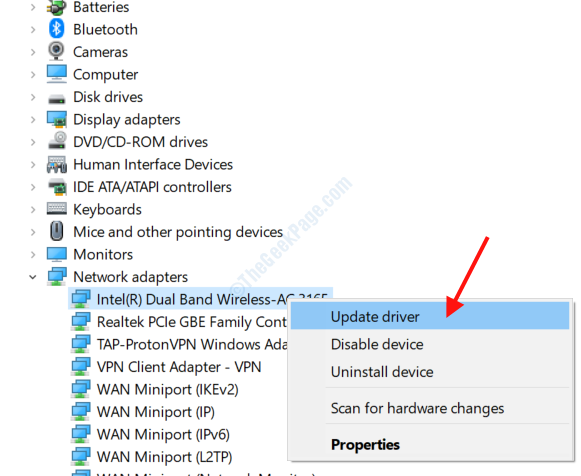
Krok 4: Otevře se nové okno; vybrat Vyhledejte automaticky aktualizovaný software ovladače volba.
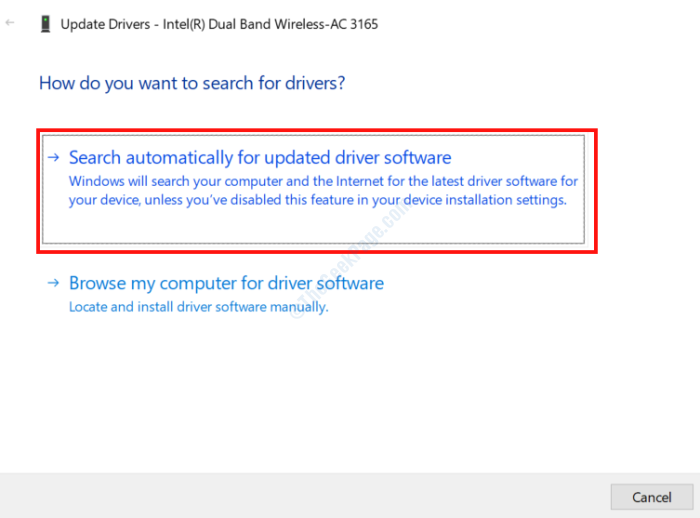
Krok 5: Windows nyní začnou online hledat nejnovější verzi ovladače. Pokud je k dispozici novější verze, systém Windows vás požádá o povolení k instalaci do vašeho počítače. Pokud je nainstalována nejnovější verze, zobrazí se následující obrazovka.
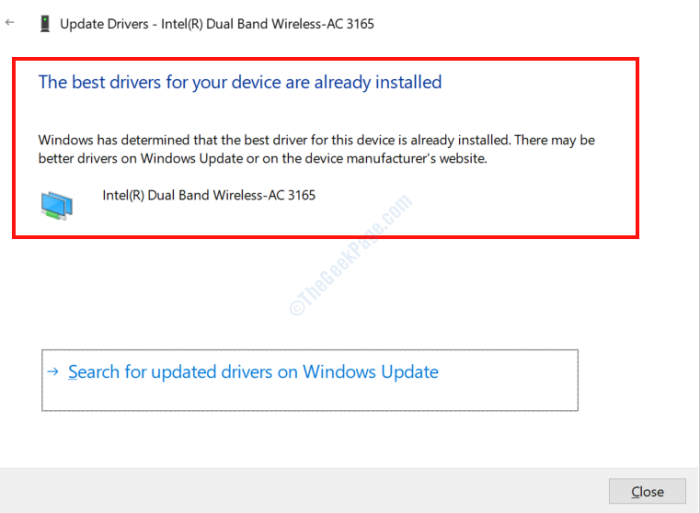
Budete to muset udělat pro všechny ovladače ve vašem počítači, dokud nebudou všechny ovladače aktualizovány.
Pokud potřebujete rychlejší řešení, abyste se ujistili, že jsou ve vašem počítači se systémem Windows 10 aktualizovány všechny ovladače, můžete si některý z nich vyzkoušet Nejlepší software pro aktualizaci ovladačů pro Windows.
Spusťte SFC Scan na PC
SFC Scan je nástroj příkazového řádku, který vyhledává vadné nebo poškozené soubory v počítači a opravuje je. Mnoho uživatelů uvedlo tuto metodu, aby problém vyřešili. Zde je třeba postupovat takto:
Krok 1: Do vyhledávacího pole nabídky Start zadejte cmd. Ve výsledcích hledání klikněte pravým tlačítkem na Příkazový řádek, poté klikněte na Spustit jako administrátor.

Krok 2: V okně Příkazový řádek zadejte následující příkaz: sfc / scannow a stiskněte Enter.
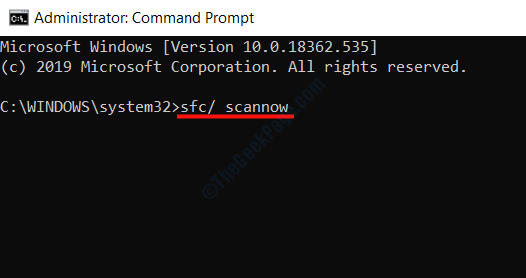
Příkazový řádek nyní zahájí skenování. V případě zjištění jakéhokoli problému se oprava použije automaticky.
Po dokončení skenování zavřete okno příkazového řádku, restartujte počítač a zkontrolujte, zda problém přetrvává.
Spusťte DISM na PC
Další nástroj pro opravu systému Windows, DISM, může být někdy velmi užitečný při opravě různých problémů, včetně chyby DRIVER PAGE FAULTY BEYDD END OF ALLOCATION. Existují dva způsoby, jak spustit DISM; první je standardní způsob a druhý je s instalačním médiem systému Windows.
Začněme s standardní skenování DISM:
Krok 1: Otevřeno Příkazový řádek v režimu správce použitím Krok 1 z předchozí metoda.
Krok 2: V okně Příkazový řádek zadejte následující příkaz a stiskněte Enter:
DISM / Online / Vyčištění obrazu / Obnovit zdraví
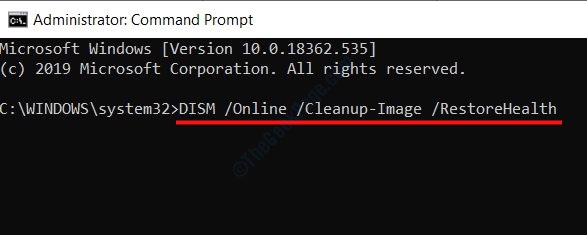
Počkejte na dokončení skenování. Po dokončení restartujte počítač a zkontrolujte, zda se chyba stále zobrazuje.
Výše uvedené skenování nefungovalo? Tuto metodu můžete vyzkoušet, pokud máte a Instalační média systému Windows Šikovný. Pokud ne, přejděte na další metodu.
DISM Scan s instalačním médiem Windows:
Krok 1: Připojte instalační médium k počítači (Flash Drive nebo CD).
Krok 2: Otevřeno Příkazový řádek v režimu správce použitím Krok 1 výše uvedené metody.
Krok 3: Zadejte následující příkaz a stiskněte Enter:
dism / online / cleanup-image / scanhealth
Nyní zadejte následující příkaz a stiskněte Enter:
dism / online / cleanup-image / restorehealth
Po dokončení výše uvedeného procesu zadejte níže uvedený příkaz (nahraďte X s názvem jednotky připojeného instalačního média Windows 10; najdete ve složce This PC) a stiskněte Enter:
DISM / Online / Cleanup-Image / RestoreHealth / zdroj: WIM: X: SourcesInstall.wim: 1 / LimitAccess
Nechte skenování DISM spustit a po dokončení restartujte počítač.
Odstraňte potíže s hardwarem počítače
Poradce při potížích se systémem Windows je dalším výkonným nástrojem, který dokáže identifikovat a opravit problémy ve vašem počítači. Nástroj pro odstraňování problémů s modrou obrazovkou lze použít k vyřešení chyby DRIVER_PAGE_FAULTY_BEYOND_END_OF_ALLOCATION v systému Windows 10. Zde je třeba postupovat takto:
Krok 1: Zmáčkni Vyhrajte + já společně otevřete Nastavení systému Windows aplikace.
Krok 2: V okně Nastavení vyberte Aktualizace a zabezpečení volba.

Krok 3: V novém okně, které se otevře, vyberte Odstraňte problém možnost z levého podokna. Poté v pravém podokně vyberte možnost Modrá obrazovka a klikněte na ikonu Spusťte nástroj pro odstraňování problémů volba.
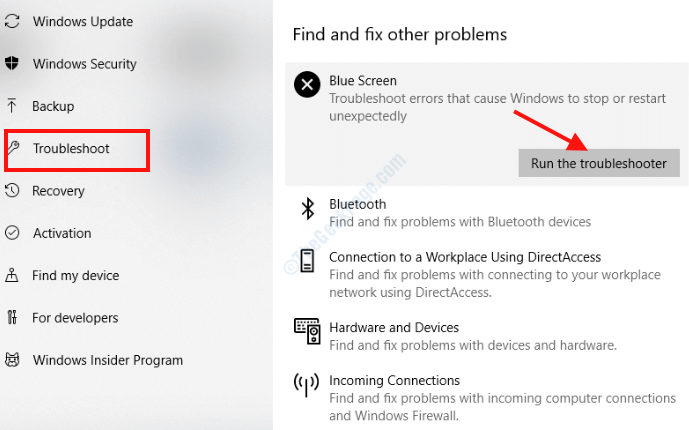
Postupujte podle pokynů na obrazovce Poradce při potížích. Po dokončení procesu restartujte počítač a zkontrolujte, zda byl problém vyřešen.
Odebráním problematického softwaru
Bylo hlášeno, že některé aplikace třetích stran nainstalované ve vašem počítači mohou způsobovat potíže s modrou obrazovkou. Spolu s tímto softwarem má určitý antivirový software také tendenci způsobovat chyby BSOD. Zde je několik jmen, které můžete zkusit odstranit, pokud jsou nainstalovány na vašem PC:
Virtuální audio kabel
Software pro webovou kameru Logitech
Řídicí centrum katalyzátoru
Pamatujte na to, že problém nemusí vyřešit pouze odinstalování antivirového softwaru jiného výrobce, proto doporučujeme použít nástroj pro odebrání softwaru, aby byly všechny přidružené soubory a položky registru odstraněn.
Aktualizací systému BIOS počítače
Můžete také zkusit aktualizovat BIOS svého počítače a opravit tuto chybu BSOD. Aktualizace systému BIOS je pokročilý proces, který vyžaduje provedení extrémních opatření při provádění postupu. Pokud nebude provedeno správně, může dojít k poškození vašeho počítače a jeho nefunkčnosti.
Než si vyzkoušíte aktualizaci systému BIOS počítače, důrazně doporučujeme pročíst si příručku základní desky počítače.
Proveďte Obnovení systému
Provedení Obnovení systému je dalším skvělým způsobem, jak opravit chybu Windows 10 DRIVER PAGE FAULTY BEY END OF ALLOCATION. Tento proces může obnovit nastavení vašeho počítače zpět do stavu, kdy váš počítač fungoval v pořádku. Obnovení systému však bude fungovat, pouze pokud jste v minulosti vytvořili bod obnovení. Podle následujících pokynů proveďte obnovení systému v počítači:
Krok 1: Otevři Běh dialogové okno na vašem PC stisknutím Win + R klíče dohromady.
Krok 2: Do pole Spustit zadejte rstrui a stiskněte Enter. Tím se otevře Obnovení systému okno.

Krok 3: Na stránce Obnovení systému stiskněte další.

Krok 4: V dalším okně získáte seznam bodů obnovení, které jste možná vytvořili v minulosti. Jediné, co musíte udělat, je vybrat bod obnovení, když počítač nezobrazil chybu. Po výběru stiskněte další volba.
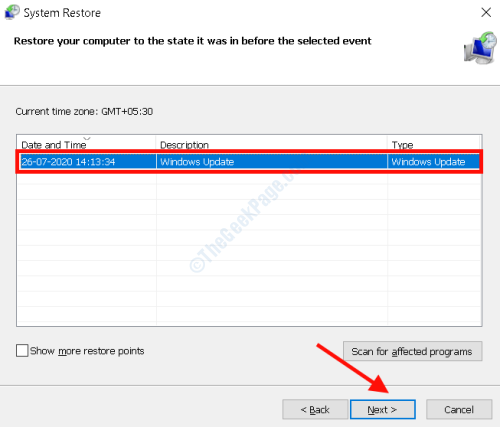
Počkejte, až se proces dokončí sám. Po dokončení zkontrolujte, zda se chyba BSOD znovu objeví.
Pokud je hardware vadný, vyměňte jej
Problémy, které se točí kolem hardwaru vašeho počítače, mohou být důvodem, proč se vám chyba BSOD DRIVER PAGE FAULTY BEYDD END OF ALLOCATION BSOD. Problém může být způsoben vadným nebo dokonce volně připojeným hardwarem.
Jedním z nejběžnějších hardwarových modulů, které mohou být příčinou této chyby, je RAM. Nejprve se pokuste odstranit RAM, vyčistit připojovací port a znovu připojit RAM. Pokud to problém nevyřeší, můžete zkusit vyměnit moduly RAM v případě, že jsou vadné. Pokud se zdá, že RAM nevytváří problémy, musíte zkontrolovat další hlavní hardwarové komponenty, jako je síťová karta, připojení k základní desce, GPU atd.
Pokud nejste dobří s hardwarem pro PC, doporučujeme vyhledat odbornou pomoc nebo pomoc od někoho, kdo je v tom dobrý.
Než začnete kontrolovat hardwarové součásti počítače, ujistěte se, že je počítač vypnutý a napájecí kabel odpojen.
Vyměňte soubor rtwlanu.sys
Jeden z uživatelů také uvedl, že nahrazení rtwlanu.sys soubor v jeho PC pomohl s opravou chyby BSOD DRIVER PAGE FAULTY BEYD END OF ALLOCATION. Podle uživatele nejnovější verze souboru sys způsobovala potíže, proto soubor nahradil verzí 2013, tedy verzí 1026.4.1023.2013.
Po výměně souboru rtwlanu.sys budete muset také změnit několik nastavení pomocí služby Windows Update, abyste zabránili aktualizaci konkrétního souboru sys. Pokud ne, bude s další aktualizací systému Windows automaticky aktualizován také soubor rtwlanu.sys, což způsobí, že se problém znovu objeví.
Při výměně a výměně souborů systému Windows se doporučuje být velmi opatrný, protože chyba může způsobit nevratné poškození vašeho počítače.
Doufám, že výše uvedená řešení vám pomohla opravit chybu DRIVER PAGE FAULTY BEYDD END OF ALLOCATION BSOD BSOD na vašem PC. V případě jakýchkoli dotazů se neváhejte připojit prostřednictvím sekce komentářů níže.


